Által TechieWriter
A Chrome Feladatkezelő a nyitott lapok egyszerû megöléséhez: - Ha olyan vagy, mint én, böngészés közben 100 fül fog megnyílni egyetlen pillanatban. Annak ellenére, hogy ez nagyon hasznos lehet, van elképzelése arról, milyen hatással lehet ez a böngészési élményére? Ha egyszerre sok fül van nyitva, akkor a böngészési sebesség jelentősen csökkenhet. Ez befolyásolhatja az akkumulátor élettartamát, valamint a laptop teljesítményét. A kész megoldás a fülek bezárása. De ez nem csak tűnik helyesnek, igaz? Lehet, hogy hamarosan vissza kell térnie ezekre a fülekre, és ezek bezárása értékes információkba kerülhet. Tehát mi a megoldás? Megállíthatja, hogy egy lap felvegye a memória azzal, hogy leállítja azt a lapot a Chrome Feladatkezelő. A fül továbbra is nyitva lesz, de nem foglal helyet. Hogy hangzik? Ha félelmetes a válaszod, olvass tovább!
1. LÉPÉS
- Kattintson a Több akció ikonra a jobb felső sarokban Króm oldalt. A kibontott menüben kattintson a gombra További eszközök majd tovább Feladatkezelő.
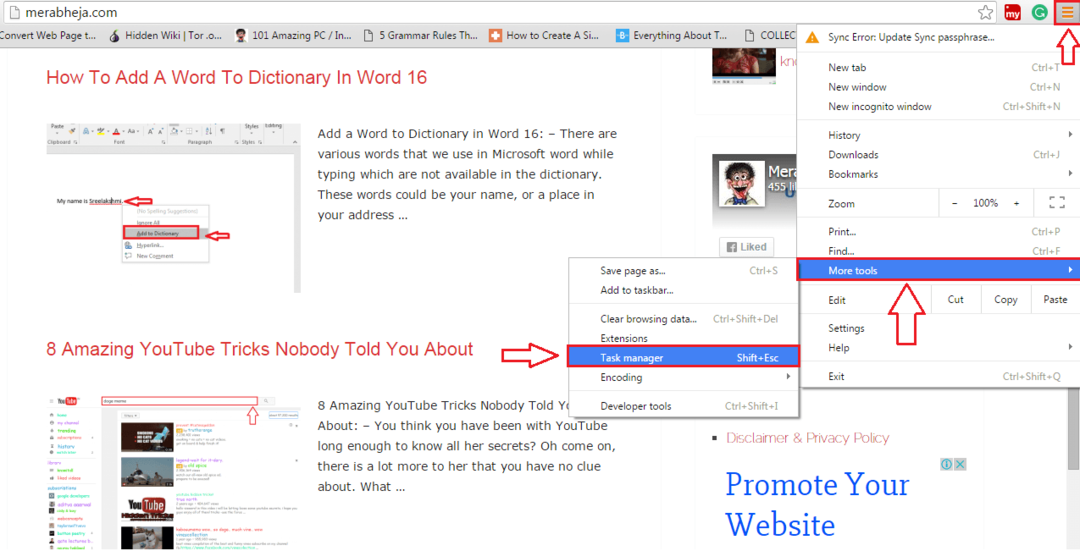
2. LÉPÉS
- Ez megnyitja a Google Chrome Feladatkezelő a következő képernyőképen látható módon.
Alternatív megoldásként azt is teheti Shift + Esc gomb együtt nyitott króm feladatkezelő
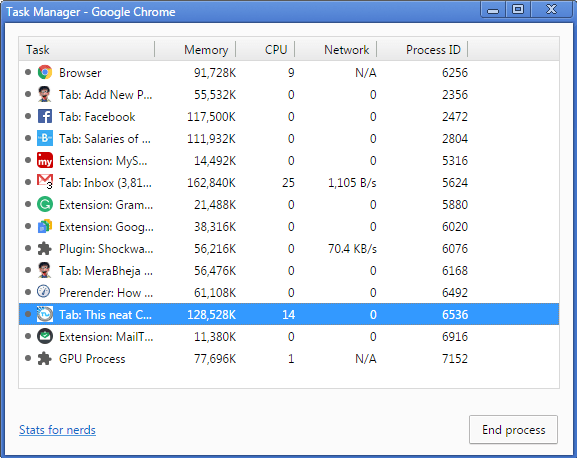
3. LÉPÉS
- Most, ha rákattint a memória fül tetején láthatja a Google Chrome a memóriahasználatuk alapján jelenleg futó fülek, amelyek segítségével meghatározható, hogy melyik lapot kell bezárni a jobb teljesítmény érdekében.
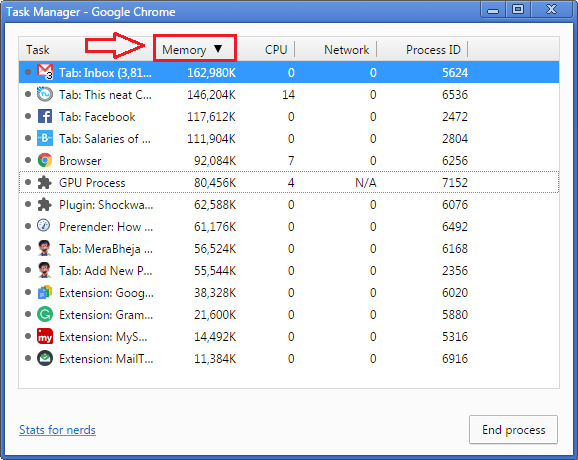
4. LÉPÉS
- Válasszon ki egy lapot, ha rákattint. Miután kiválasztott egy lapot, egyszerűen kattintson a gombra Folyamat befejezése gombra az alábbi képernyőképen látható módon.
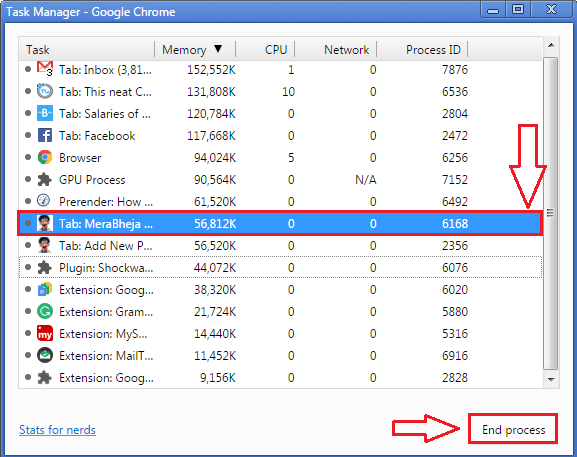
5. LÉPÉS
- Most, ha megnyitja az adott lapot, a Ó, Snap! Hiba történt a weboldal megjelenítése közben hiba üzenet. Ne aggódjon, bármikor rákattinthat a Frissítés gombot a tetején, hogy visszatérjen az oldalához.
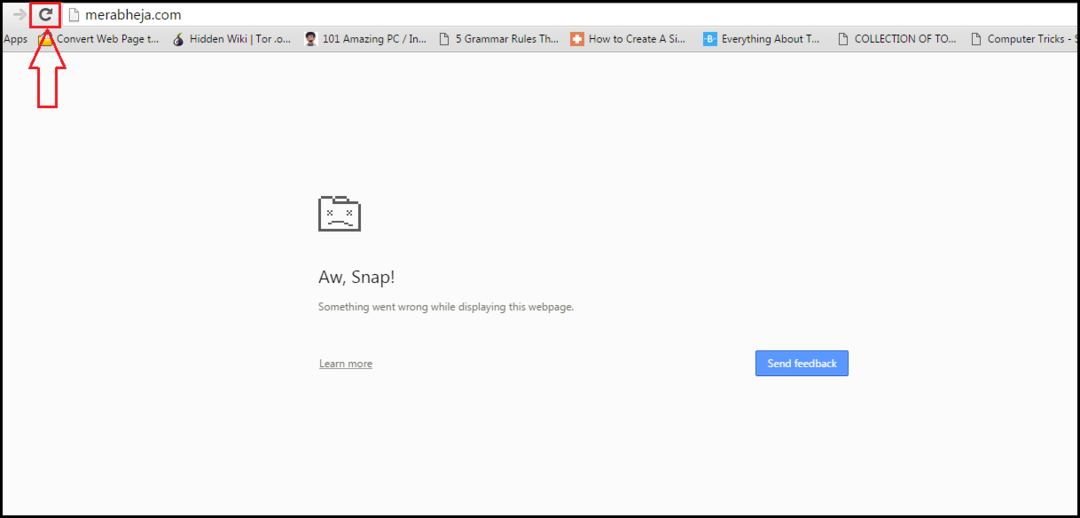
6. LÉPÉS
- Ha rákattint a Frissítés gombra, a weboldal újra életre kel, mint a hosszú életű Pheonix.
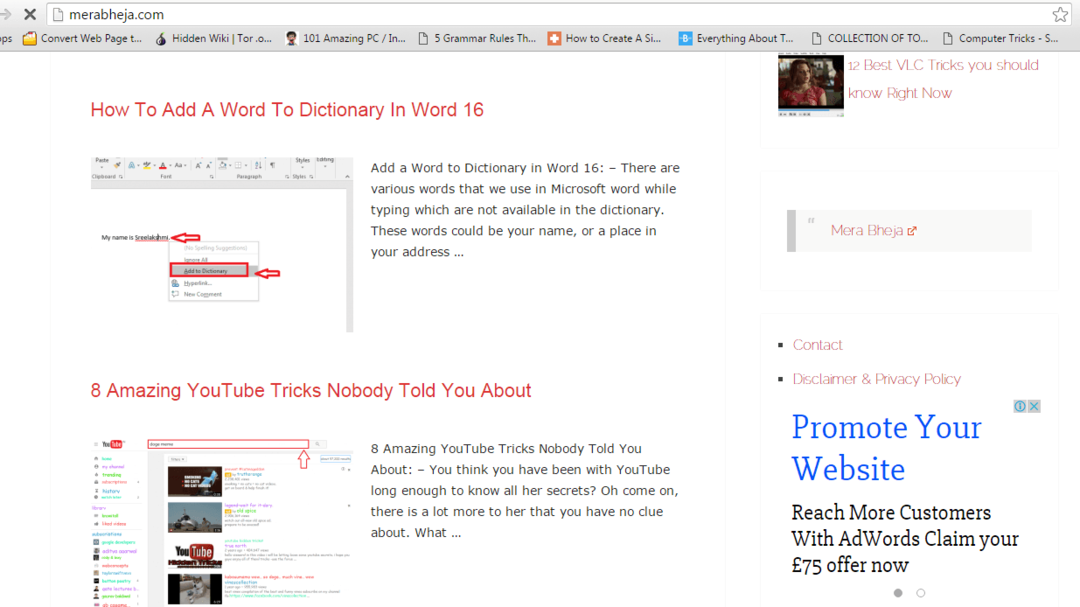
Most böngészhet a Google Chrome akár 100 fül is nyitva van, és még egy kicsit sem veszélyezteti a memória teljesítményét. Remélem, hasznosnak találta a cikket.


